Ваша любовь к играм заменяет вашу любовь ко всему остальному? Вы фанатик игр? Если да, то игровые ноутбуки от ASUS под названием ROG (Republic of Gamers) – лучший выбор для вас.
Если вы новичок в ноутбуках ROG и еще не проверяли их, отправляйтесь перейдите на официальную страницу ноутбуков ROG и полюбуйтесь последней коллекцией ASUS. Но если вы являетесь счастливым обладателем ноутбука ROG, вы должны сразу же ознакомиться с этим руководством HOW-TO.
В этом руководстве мы проведем вас через ряд шагов, которые помогут вам измениться Цветная подсветка клавиатуры ASUS. Общий процесс быстрый и простой, с понятными шагами.
Итак, без лишних слов, давайте начнем:
Предварительные требования
Убедитесь, что на вашем ноутбуке предустановлено программное обеспечение/приложение ASUS ROG Core.
Как проверить установку ASUS ROG Core?
- Нажмите кнопку ASUS на клавиатуре, чтобы активировать Gaming Center на своем ноутбуке, или вы также можете выполнить поиск по запросу ‘ Программное обеспечение ASUS ROG CORE ‘в меню поиска.
- Если приложение установлено на вашем ноутбуке, оно откроет свое окно. Однако, если вы не обнаружите, что ROG Core установлен на вашем ноутбуке, перейдите на официальный сайт ASUS ROG, чтобы загрузить программное обеспечение.
Список поддерживаемых ноутбуков ASUS ROG
| Тип клавиатуры | Для каждой клавиши | 4 зоны | 7 зон |
| Эффекты | 1. СТАТИЧЕСКИЙ 2. ДЫХАНИЕ 3. СТРОБИНГ 4. ЦВЕТОВОЙ ЦИКЛ 5. РАДУГА 6. КОМЕТА 6-1. Комета 6-2. Мигание и тире 7. МУЗЫКА 8. СМАРТ 9. ЗВЕЗДА 9-1. Звезда 9-2. Дождь 10. ТРИГГЕР 10-1. Реактивный 10-2. Лазерный 10-3. Пульсация |
1. СТАТИЧЕСКИЙ 2. ДЫХАНИЕ 3. СТРОБИНГ 4. ЦВЕТОВОЙ ЦИКЛ 5. РАДУГА 6. МУЗЫКА 7. УМНЫЙ |
1. СТАТИЧЕСКИЙ 2. ДЫХАНИЕ 3. СТРОБИНГ 4. ЦВЕТОВОЙ ЦИКЛ 5. МУЗЫКА 6. SMART |
Как включить подсветку клавиатуры ноутбука ASUS. Что если НЕ РАБОТАЕТ
Как изменить цвет подсветки клавиатуры?

- Когда вы убедитесь, что приложение ASUS Core правильно установлено в вашей системе, запустите его и взгляните на главный экран приложения.
- При ближайшем рассмотрении вы обнаружите « Режим зоны »в правой части экрана приложения.. Щелкните этот параметр «Режим зоны», и в раскрывающемся списке будут предложены 2 дополнительных параметра для выбора настройки:
- Режим всей клавиатуры
- Многозонный режим
Давайте обсудим каждый из этих двух режимов отдельно, чтобы понять, насколько они похожи, но при этом отличаются друг от друга.
«Режим всей клавиатуры», как следует из названия, предлагает варианты настройки цвета для всей клавиатуры. В частности, он предлагает 3 типа эффектов (перечисленных ниже), каждый со своим набором цветовых опций и возможностью управлять темпом подсветки:
как настроить подсветку на (ASUS TUF GAMING)
- Статический: цвет не будет двигаться и будет отображаться на всей клавиатуре.
- Дыхание: Это дает вам возможность не только комбинировать два разных цвета на клавиатуре одновременно, но и устанавливать «темп» смены источников света в 3 различных режимах:
- Медленный
- Средний
- Быстро
- Цикл цвета: он меняет цвет подсветки на все другие параметры цвета, доступные в приложении.
После того, как вы настроили все настройки цвета в соответствии с вашими требованиями, не забудьте нажать кнопку «Применить», чтобы СОХРАНИТЬ изменения, иначе цвета клавиатуры вернутся к настройкам ПО УМОЛЧАНИЮ.
- Многозонный режим
Как следует из названия, «Многозонный режим» включает 4 зоны, каждая из которых предлагает несколько вариантов настройки цвета. Кроме того, вы также можете управлять темпом сменных источников света в любой из двух категорий:
Один мажор Преимущество наличия разных зон заключается в том, что вы можете выбирать из нескольких вариантов цвета. В зависимости от цвета, который вы установили для каждой из зон, соответственно, цвет подсветки клавиатуры меняется.
Опять же, не забудьте нажать кнопку «ПРИМЕНИТЬ», чтобы СОХРАНИТЬ изменения, иначе клавиатура цвета будут сброшены на настройки ПО УМОЛЧАНИЮ.
Как изменить яркость цвета подсветки?
После того, как вы изменили цвет подсветки клавиатуры, вы должны помнить об изменении яркости цвета по мере необходимости. Шаги просты и перечислены ниже:
- Обратите внимание на параметр «Яркость» чуть выше параметра «Режим зоны» в правом верхнем углу приложения ASUS ROG Core.
- Удерживая левую клавишу мыши, перетащите ползунок влево/вправо, чтобы отрегулировать яркость подсветки клавиатуры.
- После того, как яркость будет установлена в соответствии с вашими потребностями, отпустите левую клавишу мыши и нажмите кнопку «ПРИМЕНИТЬ», чтобы СОХРАНИТЬ изменения и закрыть приложение..
Прочтите: 10 лучших игровых ноутбуков ASUS ROG
Итог
Вот и все, ребята. Если вы выполнили все шаги внимательно и последовательно, у вас должно быть совершенно новое сочетание цветов подсветки, светящихся на клавиатуре ASUS. Наслаждайтесь игрой и продолжайте пробовать разные цветовые комбинации снова и снова.
Хотите поделиться с нами своими впечатлениями от ASUS? Есть общие отзывы о записи в блоге? Загляните в раздел комментариев ниже.
Изменение цвета подсветки клавиатуры
Есть ли способ изменить цвет подсветки клавиатуры на этой модели?
У меня q546, и я не знаю, как изменить подсветку моей клавиатуры, как это сделать я меняю цвет на q546
У меня игровой ноутбук Dell Insprion 15 7000 Gaming. Я пытаюсь понять, как изменить подсветку моей клавиатуры.
Какой номер модели вашего ноутбука?
Вы имеете в виду, что хотите изменить цвет подсветка клавиатуры или сами светодиоды, потому что они могут быть неисправны?
Что происходит, когда вы нажимаете F10 на клавиатуре? Нажатие на нее несколько раз должно изменить цвет.
Итак, у меня игровой ноутбук серии asus tuf fx504, подсветка работает, но у меня только красный цвет, я пытался использовать ауру, но это не работает, есть ли другой метод, который я могу использовать, поэтому мне не нужно, чтобы он красный 24/74
У меня есть модель FX505DY, и все, что я смог сделать, это изменить яркость. Нажимая FN и стрелки вверх и вниз. Я установил приложение Aura Core, но оно ничего не делает. Любое понимание, если моя модель делает это. У меня нет руководства или оригинальной коробки, так как я купил ее в Walmart, она была последней и выставлялась на обозрение.
Какой цвет подсветки клавиатуры у вас сейчас?
Вот как проверить, есть ли в вашей модели подсветка клавиатуры.
Я спрашиваю только потому, что в руководстве пользователя (взято с этой страницы поддержки Asus) вообще не упоминается функция подсветки клавиатуры.
Если у вас есть эта функция и у вас установлена Win 10, попробуйте загрузить и установка последних версий драйверов Asus ATK Package. Убедитесь, что вы загружаете правильные драйверы, соответствующие вашей версии ОС Win 10 (32-разрядной или 64-разрядной). Также обратите внимание на Примечания : в верхней части страницы, касающиеся установки драйверов.
Подсветка – не моя проблема. Я ненавижу автоматическую смену цвета. Как сохранить один выбранный вами цвет? Помощь
У меня также есть tuf fx505dt. Я использую Aura, найденную в магазине приложений Microsoft. Однако цвета клавиатуры вернутся к нормальному после выключения. Мне нужно лучшее приложение для этого.
спасибо, аура отлично работает у меня на asus tuf fx505d
Приложение Aura на базе Windows, а не Linux/Ubuntu.
Вам необходимо нажмите FN + Caps Lock .
Источник: futurei.ru
Armoury Crate

Приложение Armoury Crate служит для управления всеми аспектами компьютерной системы, от первоначальной настройки ее параметров до регулировки визуальных эффектов подсветки. В нем вы также найдете обновления программного обеспечения и драйверов, пользовательские руководства и специальные предложения, а также доступ к полноценному геймерскому сообществу.
Скачать Видеоинструкция
Aura Creator
Гибкая персонализация
Утилита Aura Creator служит для создания сложных световых эффектов на базе подсветки Aura посредством интуитивно понятного интерфейса, выполненного в стиле обычных видеоредакторов.
- Периферийные устройства
- Компоненты ПК
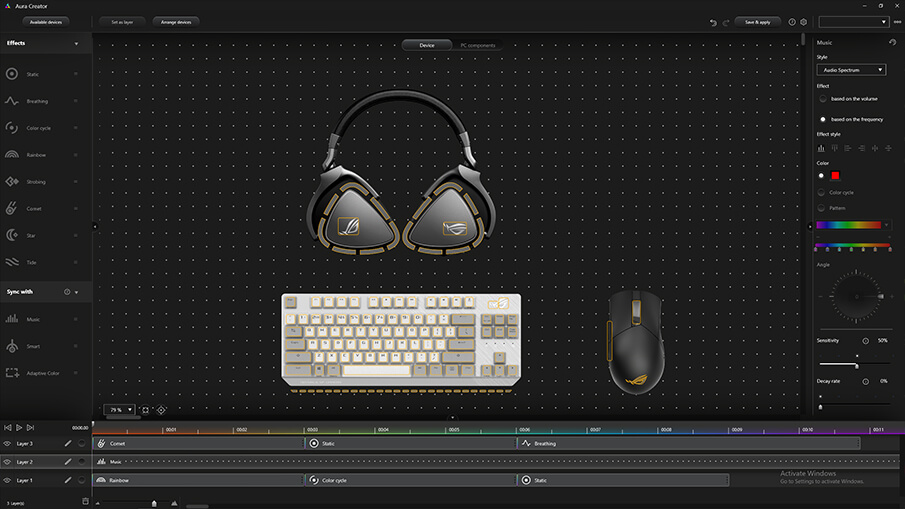

Для разных сценариев использования
Пользователь может сам указать, какой именно режим работы компьютера и другие системные настройки применять для конкретного приложения или игры, создав специальный профиль. Загрузка такого профиля будет происходить автоматически при запуске связанной с ним программы.
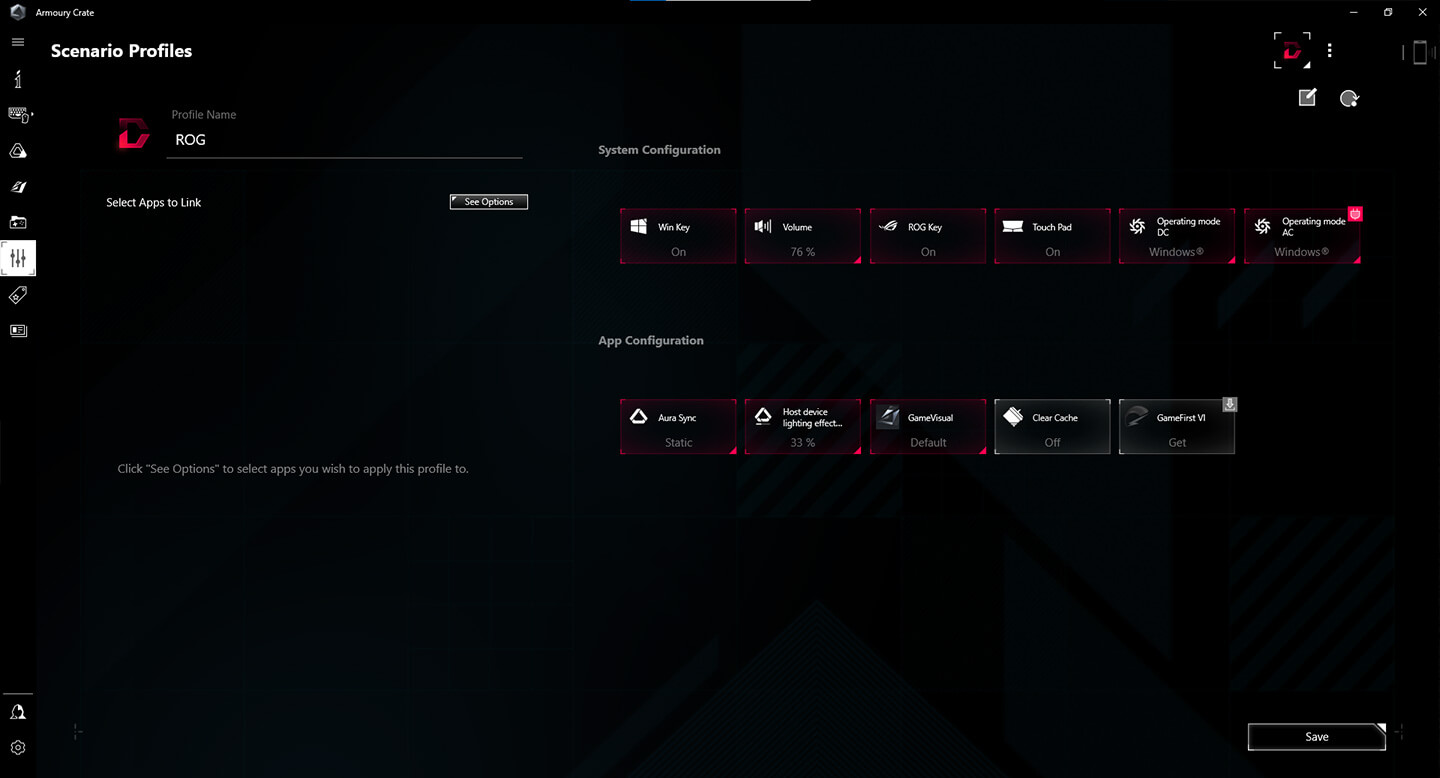
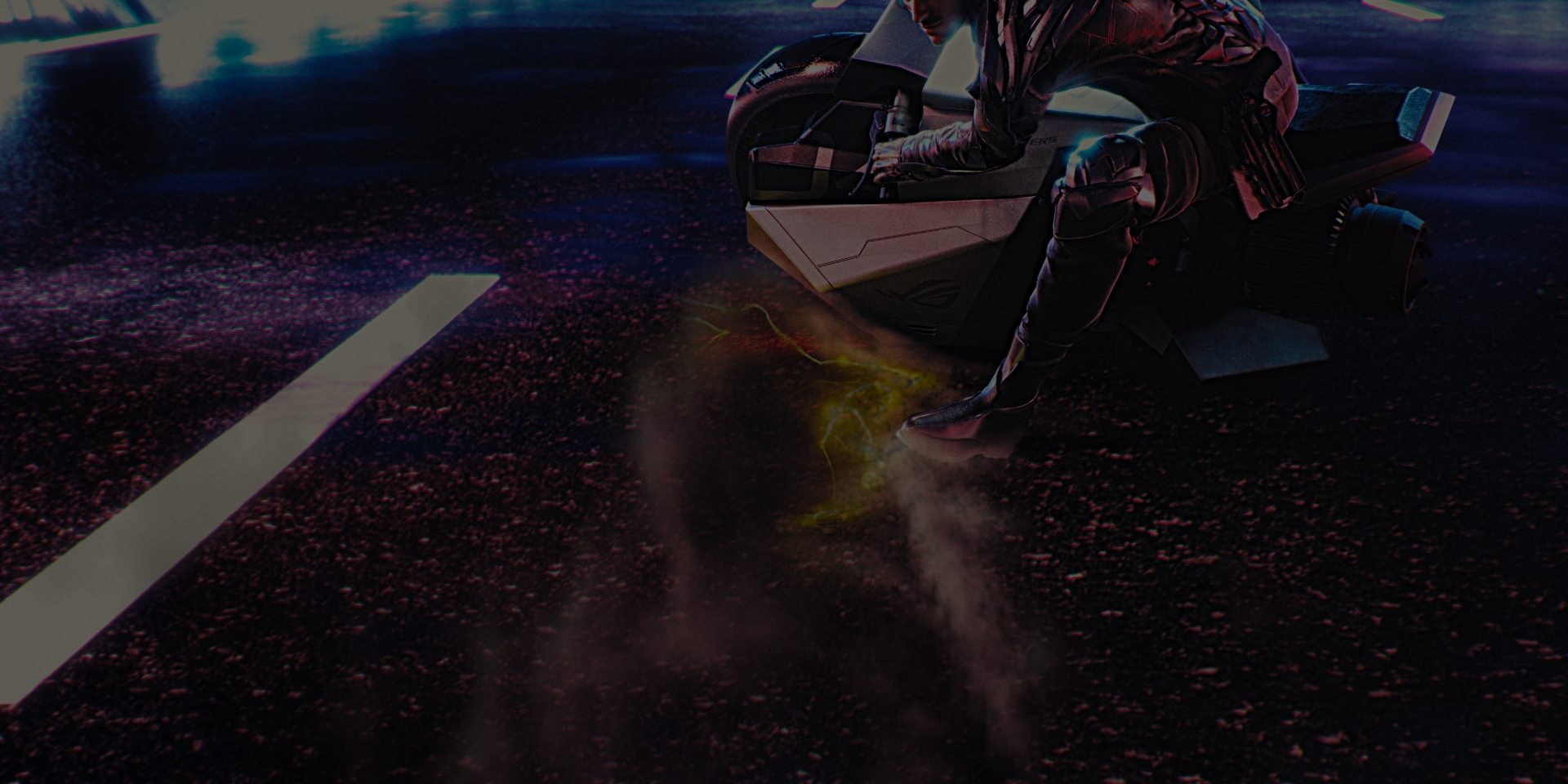
Больше игр для вашей коллекции
Находите и приобретайте великолепные игры по выгодным ценам – каждую неделю календарь скидок предоставляет VIP-пользователям ROG эксклюзивный доступ к специальным предложениям. Для упорядочивания растущей коллекции игр, загруженных на компьютер, имеется специальная «Игровая библиотека».
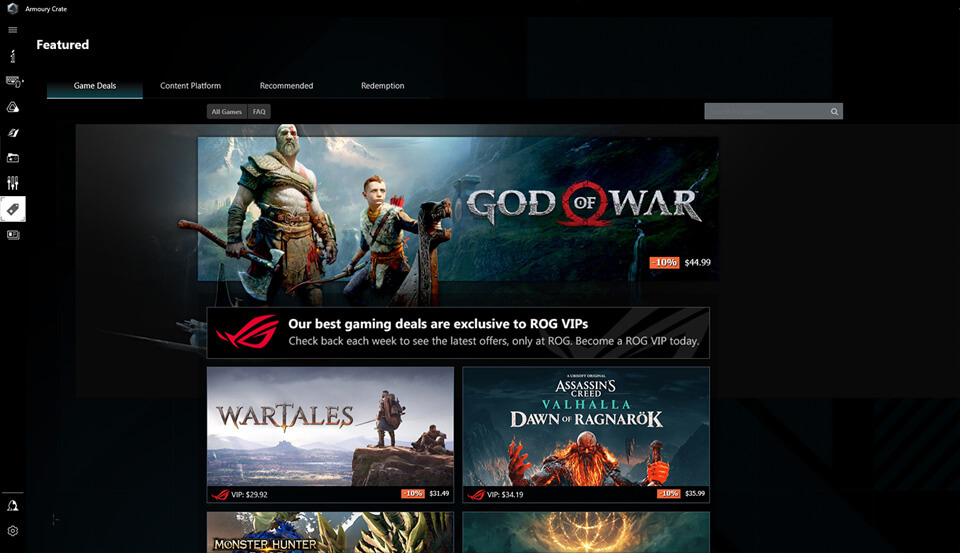

Поддерживаемые функции
Цель разработчиков приложения Armoury Crate – объединить в нем все программные функции и настройки устройств, выпускаемых под брендами ASUS и ROG. Под его централизованным интерфейсом содержится множество полезных утилит и настроек, связанных с аппаратными компонентами.
*Функциональность зависит от модели.

Гарнитуры
- Звучание
- Управление подсветкой
- Настройки питания в беспроводном режиме
- Обновление прошивки
- Синхронизация подсветки
- Пользовательские профили
- Настройка дисплея AniMe Matrix

Видеокарты
- Управление подсветкой
- Синхронизация подсветки

Блоки питания
- Синхронизация подсветки

Мыши
- Макросы
- Программирование кнопок
- Настройка параметров
- Управление подсветкой
- Настройки питания в беспроводном режиме
- Калибровка скольжения
- Обновление прошивки
- Синхронизация подсветки
- Пользовательские профили

Материнские платы
- Панель управления
- Утилита Fan Xpert
- Настройка дисплея AniMe Matrix
- Эффект при выключении
- Синхронизация подсветки
- Настройка аудиосистемы
- Настройка OLED-дисплея
- Драйверы и утилиты, BIOS
- Документация

Коврики для мыши
- Программирование кнопок
- Управление подсветкой
- Обновление прошивки
- Синхронизация подсветки
- Пользовательские профили

Процессорные кулеры
- Управление подсветкой
- Синхронизация подсветки
- Обновление прошивки
- Настройка OLED-дисплея
- Управление вентиляторами

Ноутбуки
- Панель управления
- Настройка брелока Keystone
- Системные настройки
- Макросы
- Настройка дисплея AniMe Matrix
- Управление подсветкой
- Функция GameVisual
- Пользовательские профили
- Синхронизация подсветки
- Специальные акции

Клавиатуры
- Макросы
- Программирование клавиш
- Настройка сенсорной панели
- Управление подсветкой
- Настройки питания в беспроводном режиме
- Обновление прошивки
- Синхронизация подсветки
- Пользовательские профили
- Настройка дисплея AniMe Matrix

Monitors
- Настройка OLED-дисплея
- Синхронизация подсветки
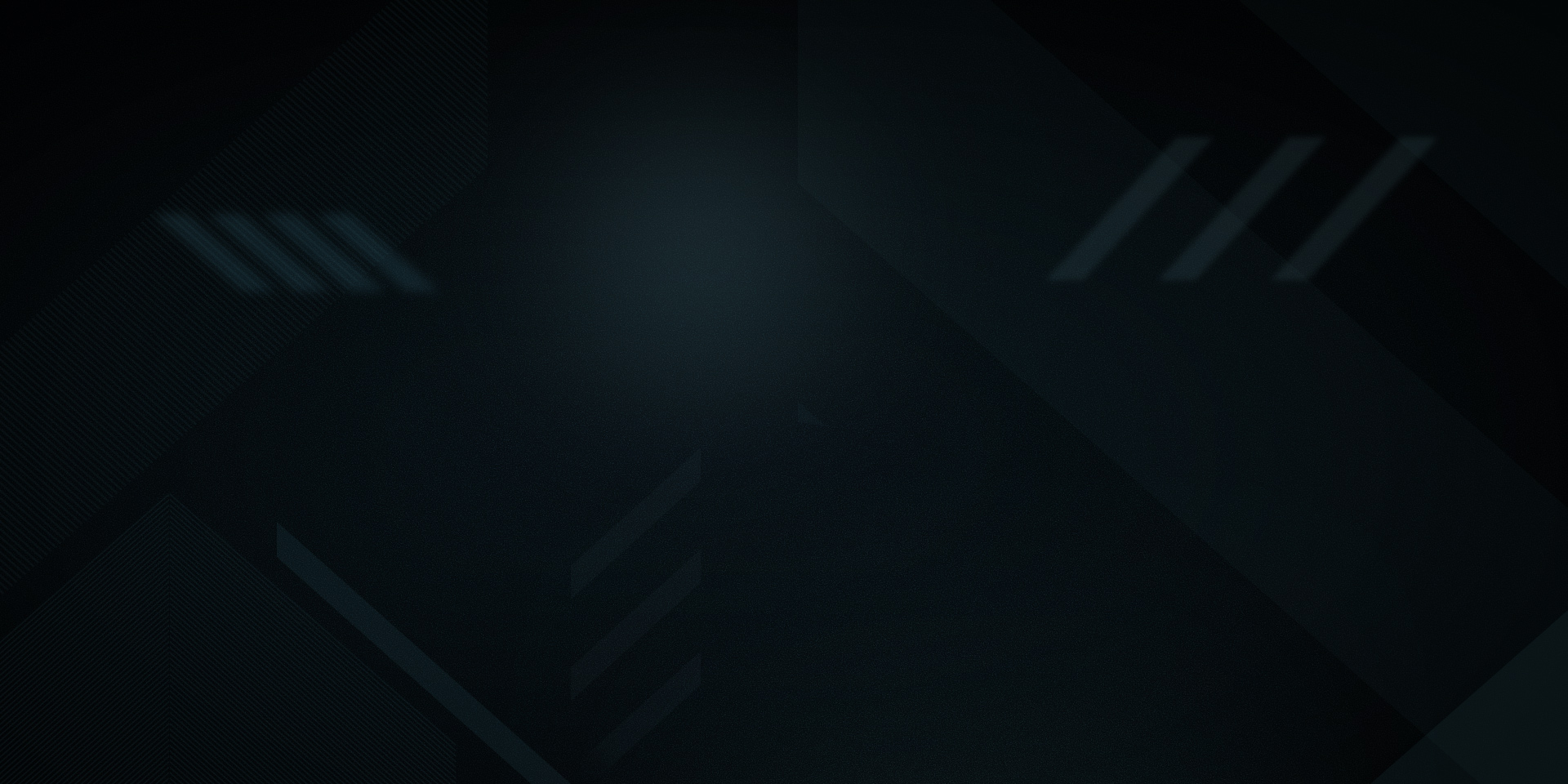
Регистрация устройств, обновление ПО
Создайте профиль пользователя в Armoury Crate, чтобы регистрировать купленные устройства и скачивать последние версии программного обеспечения.
- Авторизация
- Регистрация устройств
- Обновления ПО
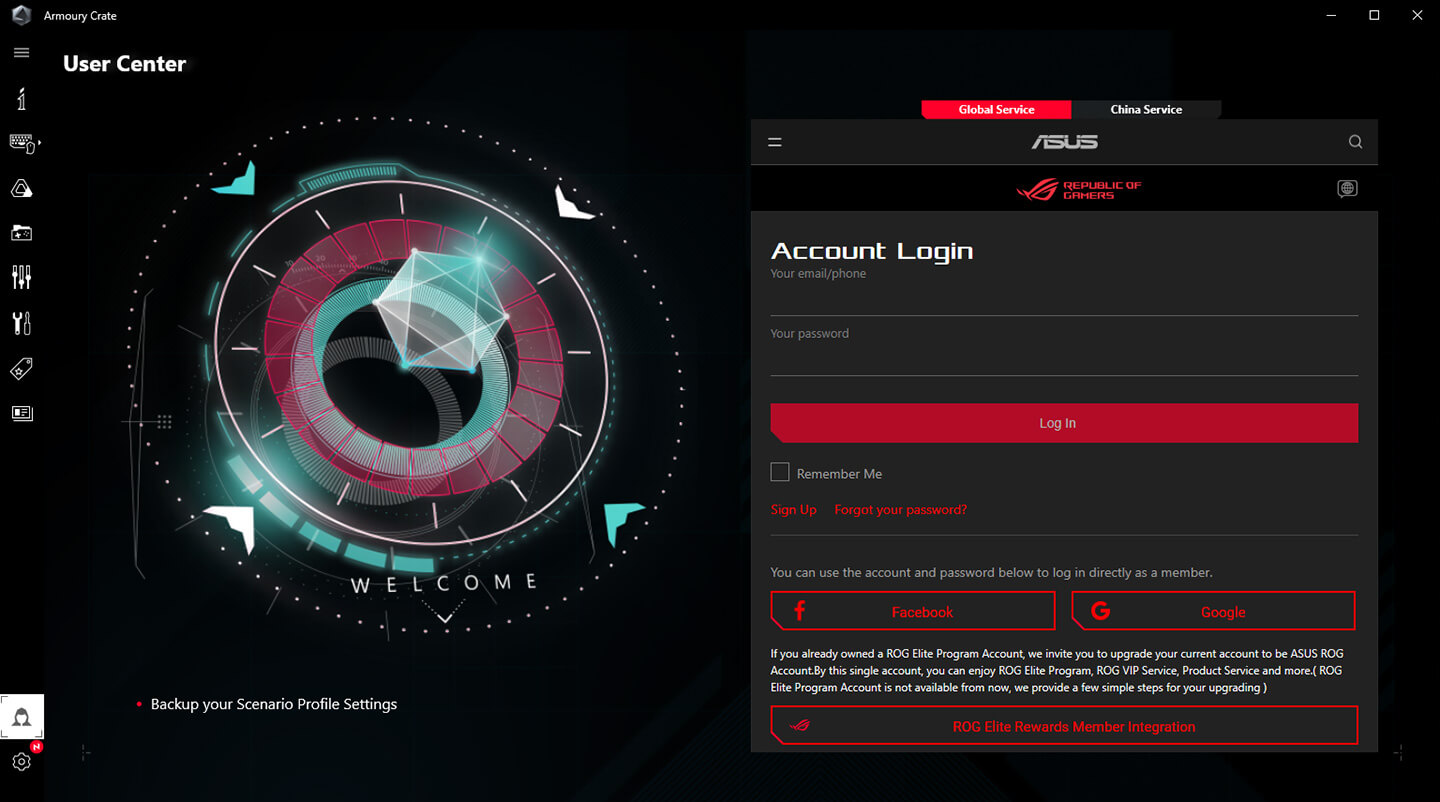


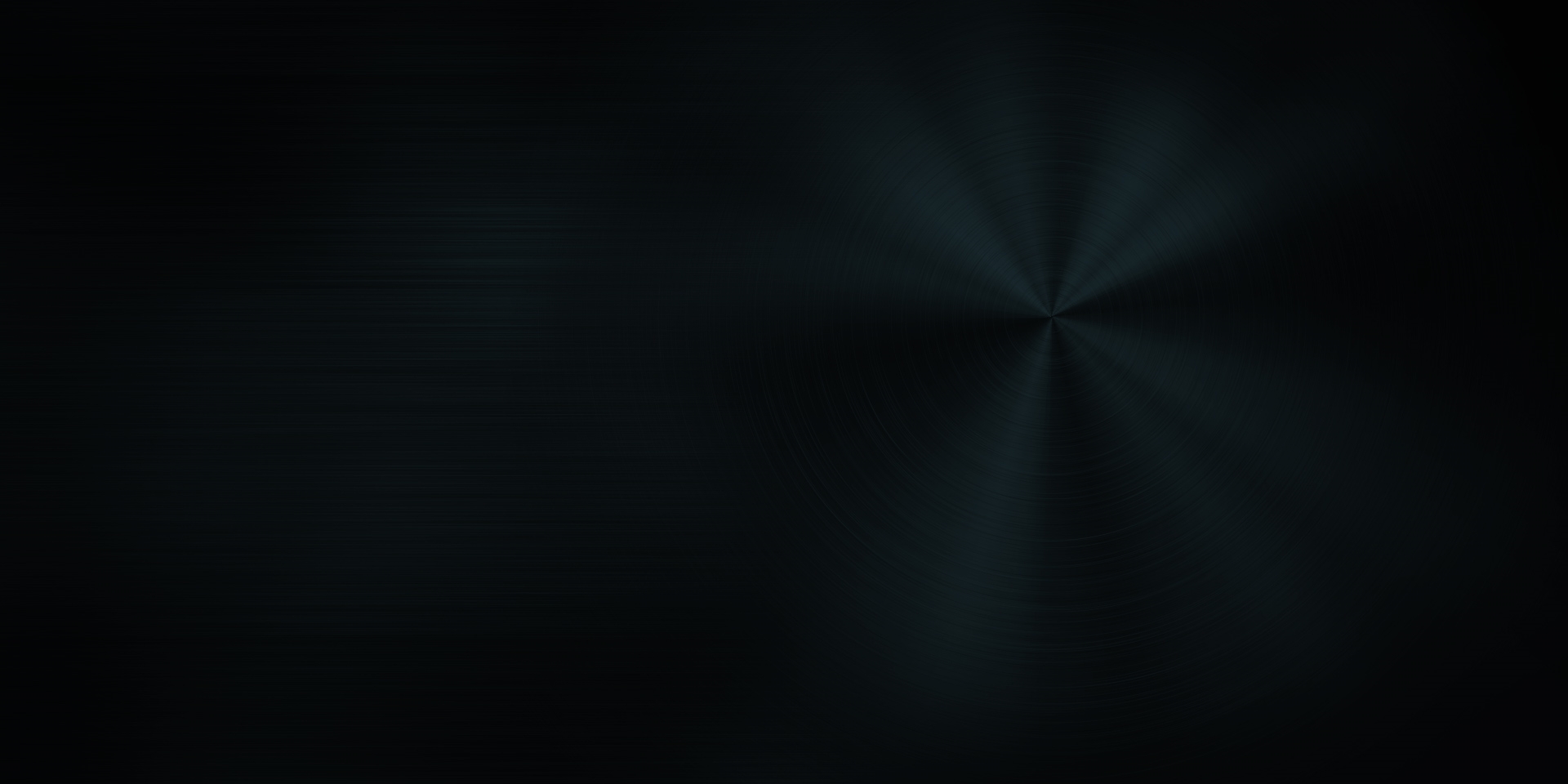
Визуальные темы
Выберите визуальное оформление рабочего стола, соответствующее стилю вашей игровой системы.
ROG
TUF Gaming
ASUS
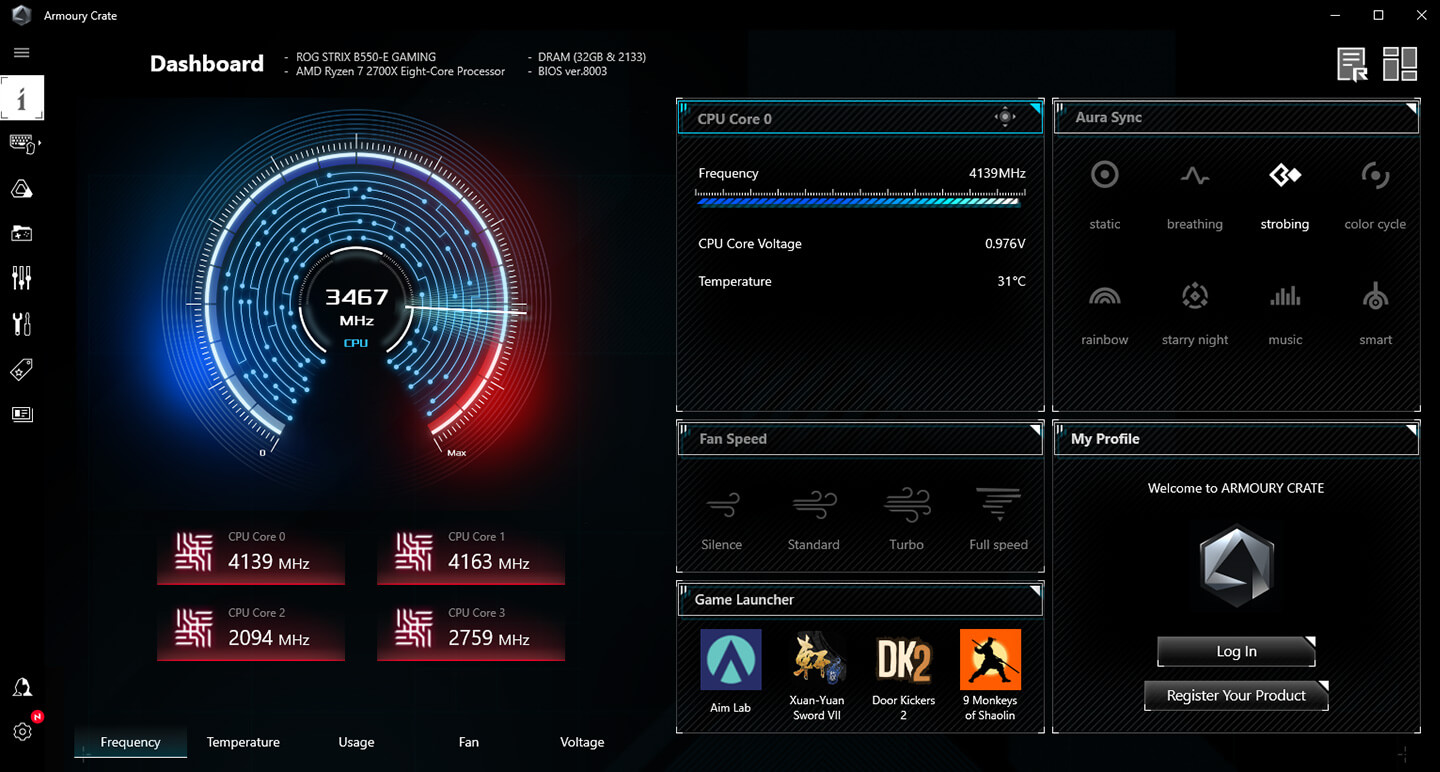

ROG Elite Rewards
Программа лояльности для геймеров. Присоединяйтесь к ней, чтобы зарабатывать бонусные баллы и получать ценные награды – все это можно делать через приложение Armoury Crate.
Источник: rog.asus.com
ROG Gaming Center

ROG Gaming Center — это программа, которая создана компанией ASUS для игровой линейки настольных компьютеров, а также ноутбуков серии Republic of Gamers.
Этот софт распространяется официально и рассчитан на ускорение запуска игр. ROG Gaming Center позволяет управлять техническими характеристиками видеочипа и настройкой быстрых клавиш.
В современных сборках OS Windows подобный «центр управления» интегрирован в оболочку. Если вы случайно удалили его или делали переустановку систему, то закачайте программу с нашего сайта.
Возможности
ROG Gaming Center — это программа с большим количеством функций. Главной особенностью этого софта является управление разгоном при усиленном режиме работы видеокарты.
Программа «выжимает» все технические характеристики на грани возможного, заставляя видеочип работать в режиме разгона. При этом увеличиваются обороты кулеров для относительно нормального охлаждения видеочипа.
Если включить режим разгона для видеокарты, то можно добиться высокой частоты кадров в игре, но не забывайте и про усиленный шум. Если вам не нужен повышенный fps, то включите режим, в котором видеокарта работает с пониженной скоростью.
ROG Gaming Center оснащён «промежуточным» вариантом, который позволяет разгонять видеокарту. Этот режим работает при сбалансировке параметров работы ядра и среднем вращении кулеров.
При необходимости вы в ручном режиме выбираете все настройки и сохраняете их в «игровой конфиг». Кроме конфигов графического чипа в этом профиле хранятся конфиги для LED-подсветки и конфигурация быстрых клавиш. Выбор горячих клавиш доступен в специальных разделах.
Интерфейс и удаленный доступ
В графической среде ROG Gaming Center присутствует некая фирменная «агрессивность». На основном окне показаны основные показатели системы. Регулируйте вручную нагрузку на процессор, а также использование оперативной памяти.
В интерфейсе отображается статистика о рабочих профилях, а также меню, которое обеспечивает быстрый переход между ними.
ROG Gaming Center создан для владельцев компьютеров и мобильных устройств. Программа является универсальным центром для управления параметрами разгона.
Ключевые особенности
- быстрое переключение между режимами работы видеочипа;
- параметры подсветки легко выставляются в софте;
- оптимизация работы игры, в то время, когда можно закрыть не нужные приложения, а оперативная память очищена;
- есть версия для мобильного аппарата, которая позволяет управлять компьютерной сборкой программой в удаленном режиме;
- графическая среда создана в приятной и агрессивной оболочке с фирменными красными тонами Republic of Gamers.
Источник: softdroids.com